İlgili Konular
[Chromebook] Sorun Giderme - Otomatik kapanma ve yeniden başlatma sorununu çözme
- Bellekle ilgili sorununuzu gidermek için Analiz öğesini kullanabilirsiniz. Ekranın sağ alt köşesindeki [Durum Çubuğuna]① tıklayın. Ardından [Ayarlar
 ]② öğesine tıklayın.
]② öğesine tıklayın.
Not: Analiz sadece Chrome OS'in 90 ve üzeri sürümlerinin yüklü olduğu Chrome OS cihazlarında kullanılabilir. Chromebook'unuzun işletim sistemini güncelleme konusunda daha fazla bilgi alın.
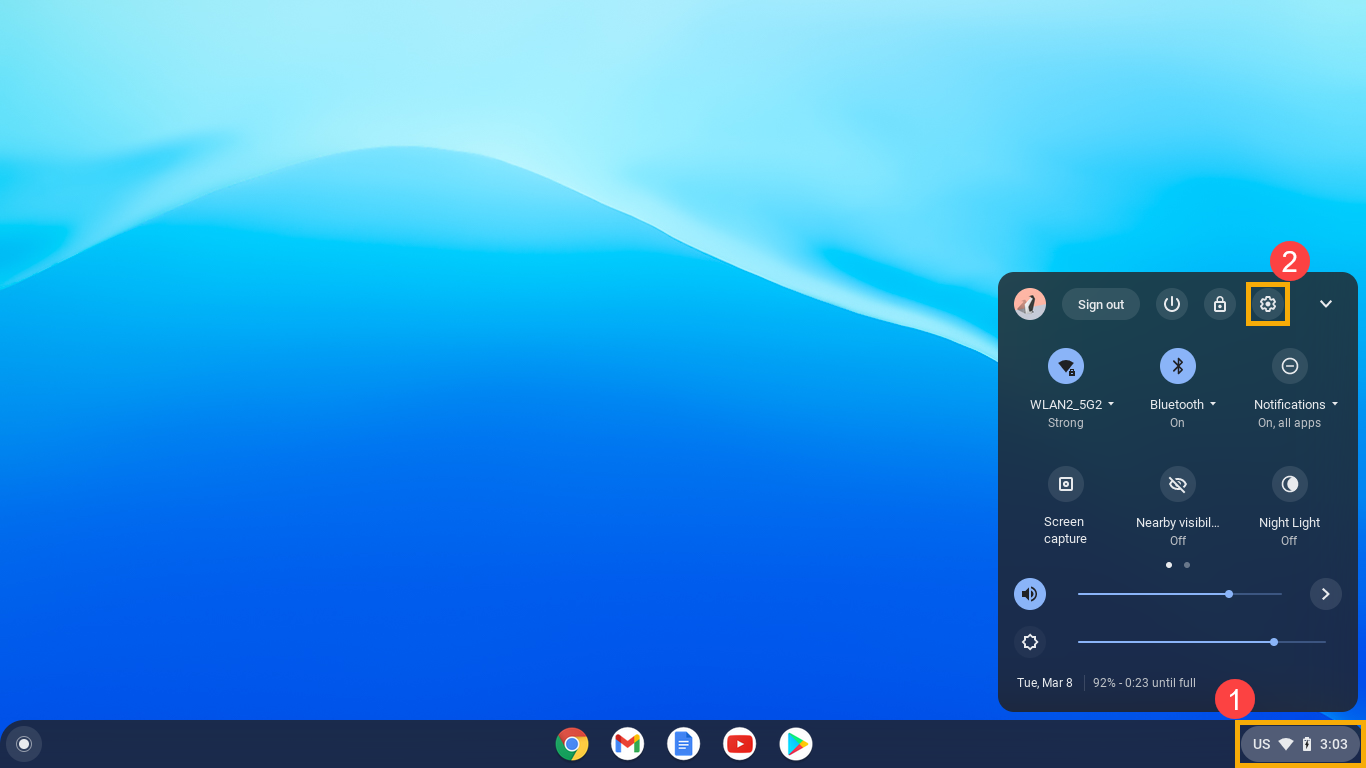
- [Chrome OS Hakkında]③ ve ardından [Analiz]④ öğelerine tıklayın.
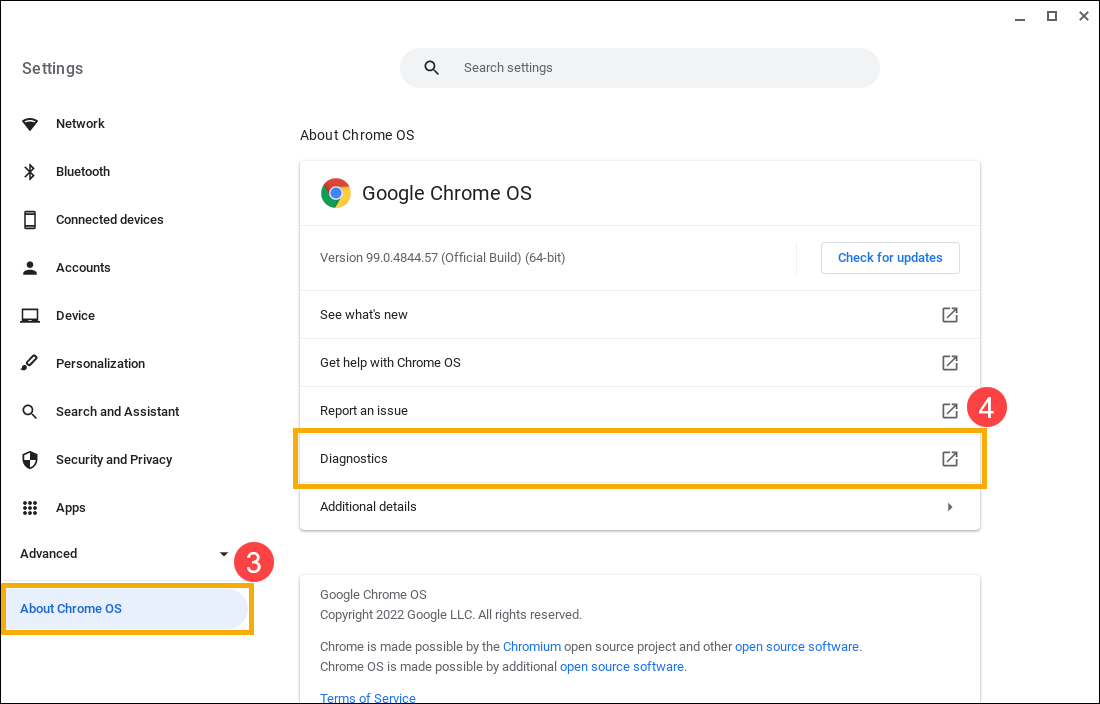
- Analiz'i açtıktan sonra Bellek alanını bulun ve burada [Bellek testini çalıştır]⑤ öğesine tıklayın.
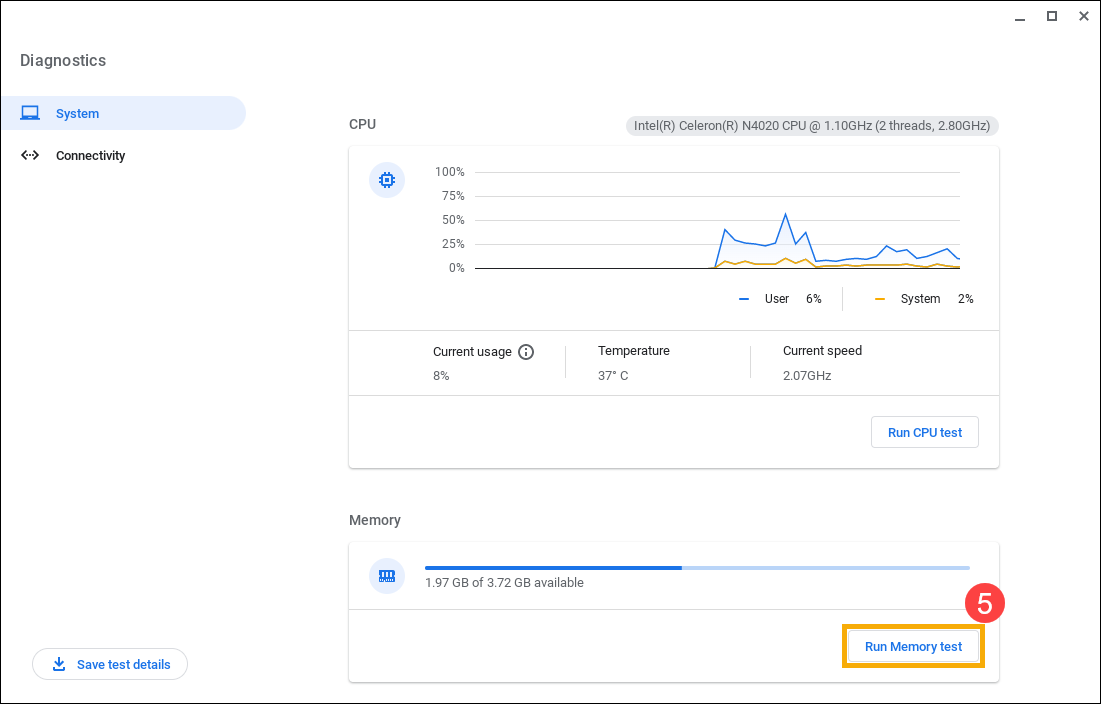
- Test başarısız olursa bu durum olası bir bellek hatasına işaret edebilir. Daha fazla destek için yetkili ASUS onarım merkeziyle iletişime geçin.
Testiniz başarılı olursa sonraki adımlarla devam edin.
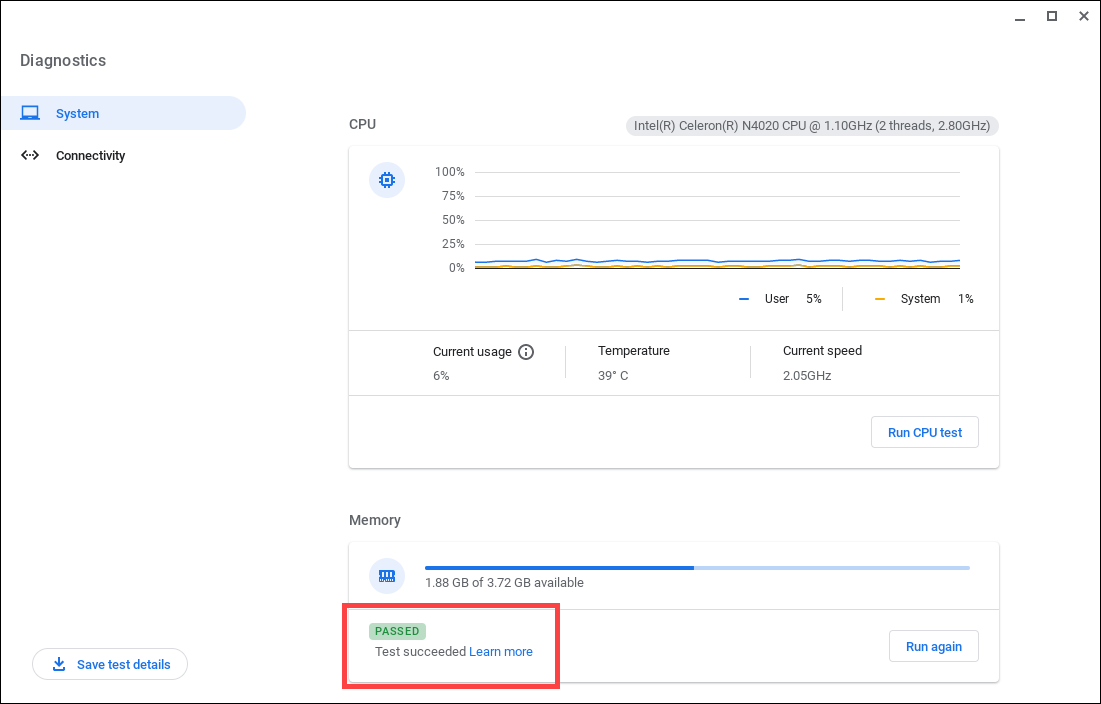
- Chromebook donanımınızı zorla sıfırlayın. Chromebook'unuzun donanımını sıfırlama konusunda daha fazla bilgi alın.
- Tüm sorun giderme adımları tamamlandıktan sonra sorun devam ederse Chromebook'u fabrika ayarlarına döndürün veya kurtarın. Bu konuda daha fazla bilgi için:
Chromebook’unuzu fabrika ayarlarına sıfırlama
Chromebook işletim sisteminizi kurtarma
Yukarıdaki içerik Google resmi internet sitesinden alınmıştır. Detaylı bilgi için Chromebook Yardımı sayfasını ziyaret edebilirsiniz.
Yukarıdaki çözümler ve bilgiler sorununuzu gidermediyse daha fazla bilgi almak için ASUS müşteri hizmet merkezi ile iletişime geçebilirsiniz.